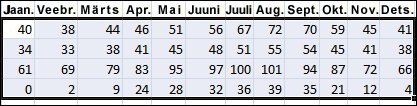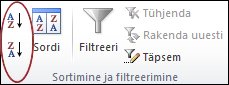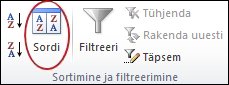Töölehel andmeid sortides saate väärtuste kiiresti leidmiseks andmeid ümber korraldada. Sortida saate andmevahemikke ja andmetabeleid ühe või mitme andmeveeru järgi. Nt võite sortida töötajate andmeid esmalt osakonna järgi ja siis perekonnanime järgi.
Kuidas saab Excelis sortida?
|
|
Sorditavate andmete valimine Valige tabeli andmevahemik, näiteks A1:L5 (mitu rida ja veergu) või C1:C80 (üks veerg). Vahemik võib hõlmata veerge tähistavat esimest rida (päist).
|
|
|
Kiire ja hõlbus sortimine
|
|
|
Sortimine kriteeriumide põhjal Selle võttega saate valida veeru, mida soovite sortida, ning muud kriteeriumid (näiteks fondi- või lahtrivärvi).
|